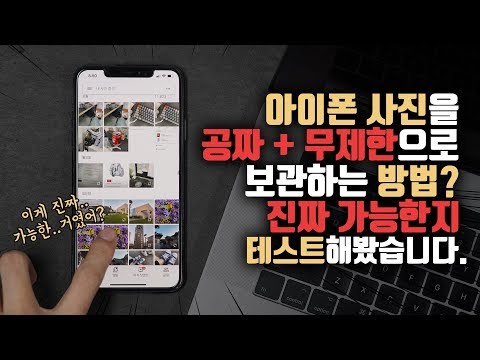
콘텐츠
많은 사용자에게있어 iPhone은 크기가 작기 때문에 사진 및 비디오를 찍는 주된 방법입니다. 모든 미디어에 iPhone을 사용하는 것이 편리하지만 iPhone에서 HD 비디오를 전송하여 친구 나 가족과 공유하는 것은 다소 어려움이 있습니다.
사진과 달리 iPhone의 비디오는 너무 커서 이메일을 통해 전송할 수 없기 때문에 사용자는 친구와 공유 할 수있는 다른 방법이 필요합니다. 다행히도 iPhone에서 HD 영화를 전송하고 공유하는 여러 가지 방법이 있습니다.
iPhone에서 비디오를 공유하는 가장 쉬운 방법 중 하나는 Dropbox 또는 Google 드라이브로 비디오를 컴퓨터에 동기화하거나 Facebook 또는 YouTube에 비디오를 게시하는 것입니다. 아래의 게시물을 따라 iPhone에서 자신의 HD 영화로 각 방법을 사용하는 방법을 배우십시오.
드롭 박스:
보관 용 계정이 이미있는 사용자의 경우 iPhone에서 동영상을 쉽게 공유 할 수있는 방법은 보관 용 계정에 업로드하는 것입니다. 아직 계정이 없다면Dropbox 웹 사이트무료 계정을 만드십시오. 계정을 만든 후에는 앱 스토어에서 다운로드하여 계정에 로그인하여 Dropbox iPhone 앱을 다운로드하십시오.
앱 설치 후보관 용 계정을 엽니 다.

고르다 옵션.

폴더를 생성하면 공유하고있는 비디오 파일을 쉽게 구성하고 추적 할 수 있습니다. 폴더를 만들려면을 살짝 누르십시오. 폴더 만들기.

폴더의 이름을 입력 한 후 몹시 떠들어 대다

폴더가 보관 용 계정에 저장되면 폴더를 선택하고을 살짝 누르십시오. 옵션.

iPhone에서 새로 생성 된 Dropbox 폴더로 HD 비디오를 업로드하려면을 살짝 누르십시오. 업로드.

선택 카메라 롤, 비디오가 다른 앨범에도있는 경우는 예외입니다.

공유하고 싶은 동영상을 찾아서 탭하여 선택하십시오. 업로드오른쪽 상단 모서리에

비디오가 업로드되는 동안 아래 이미지와 같은 진행 표시 줄이 나타납니다.

동영상 업로드가 끝나면 아래 동영상처럼 보입니다. 사용자는 친구에게 다운로드 링크를 보내거나 USB 플래시 드라이브에 복사하여 비디오를 공유 할 수 있습니다.

구글 드라이브:
Dropbox와 마찬가지로 Google 드라이브는 iPhone의 HD 영화를 저장할 수있는 좋은 장소입니다. 드라이브에 대한 좋은 점은 이미 Google 계정이 있으면 사용하기 위해 취해야 할 다른 조치가 없다는 것입니다. 또한 Dropbox는 2GB의 무료 저장 용량 만 허용하는 반면 무료로 15GB의 저장 공간을 확보 할 수 있습니다.
드라이브를 사용하려면 Google 드라이브 앱 앱 스토어에서 Google 계정에 로그인하세요.드라이브 열기.

폴더 탭을 만들려면 더하다오른쪽 상단 모서리에

다음으로 새 폴더.

폴더의 이름을 지정하고 살짝 누르십시오.몹시 떠들어 대다.

방금 만든 폴더를 탭하여 선택하십시오.

HD 비디오를 폴더에 업로드하려면을 살짝 누르십시오. 더하다.

고르다사진 또는 비디오 업로드.

꼭지 카메라 롤.

업로드 할 비디오를 찾아서 선택하고 파란색 체크 표시오른쪽 상단 구석에

동영상 업로드가 끝나면 Google 드라이브 폴더에 나타납니다.

iPhone을 컴퓨터에 동기화 :
iPhone에서 HD 비디오를 전송하는 또 다른 방법은 컴퓨터와 동기화하는 것입니다. iPhoto를 사용하면 사용자가 장치에서 컴퓨터로 비디오를 전송할 수 있습니다.
먼저 iPhone을 컴퓨터에 연결하고 iPhoto.iPhoto가 열리면, 아래의 iPhone을 선택하십시오. 장치 탭.

iPhoto로 가져올 비디오를 찾고 그것을 선택하십시오.iPhoto 보관함에서 비디오를보다 쉽게 찾으려면 이벤트 이름과 설명을 추가하는 옵션이 있습니다.

비디오를 가져올 준비가되면,을 살짝 누르십시오. 선택한 항목 가져 오기.

비디오를 iPhoto로 가져온 후에는 선택하는 것이 매우 중요합니다. 사진 보관.이 단계를 수행하지 않으면 비디오가 iPhoto에서 즉시 삭제됩니다.

그런 다음 동영상이 iPhoto 보관함에 저장됩니다. 그런 다음 비디오를 플래시 드라이브에 복사하거나 DVD로 구울 수도 있고 다른 방법으로 공유 할 수도 있습니다.

공중 투하:
Airdrop은 iPhone이 블루투스 및 WiFi를 통해 파일을 앞뒤로 보낼 수있게 해주는 iOS 7 기능입니다. Airdrop은 Mac과 iPhone간에 작동하지 않습니다. Airdrop을 사용하여 다른 iPhone에 HD 동영상을 보내려면 아래 링크에 나와있는 가이드를 따르십시오.
에어 드롭 사용법.
YouTube :
iPhone의 비디오를 공유하는 또 다른 좋은 방법은 YouTube를 통해 이루어집니다. 몇 가지 간단한 단계를 통해 카메라 롤의 HD 영화를 YouTube를 통해 친구와 쉽게 공유 할 수 있습니다.
열다 사진.

카메라 롤에서 YouTube와 공유하고 싶은 동영상을 찾아서 선택하십시오.

사용자가 비디오를 선택한 후 몫.

공유 메뉴에서 다음을 선택하십시오. YouTube.

YouTube 계정의 이메일과 비밀번호 (Google 계정)를 입력하고 로그인하십시오.

로그인 한 후 비디오의 이름과 설명을 추가하고 태그를 추가 할 수도 있습니다. 가장 중요한 것은 selectHD 화질 기본 표준 정의와 비교합니다.

비디오의 범주를 편집하고 볼 수있는 사용자를 아래로 스크롤하십시오. 매개 변수가 원하는대로 설정되면 게시하십시오.

동영상 업로드가 끝나면 사용자는 동영상이 YouTube에 성공적으로 업로드되었다는 메시지를받습니다.

페이스 북 :
YouTube와 공유하는 것처럼 카메라 롤의 동영상을 Facebook에 공유 할 수도 있습니다. Facebook에 비디오를 공유하려면 카메라 롤에서 비디오를 찾아서 살짝 누르십시오. 몫.

고르다 페이스 북.

상태를 추가하여 동영상과 함께 진행하면을 살짝 누르십시오. 세부.

고선명 비디오를 얻으려면 다음 중 하나를 선택하십시오. 대형 (HD)품질 옵션.

동영상을 볼 수있는 사용자를 변경하려면을 살짝 누르십시오. 청중.

잠재 고객 설정 후우편Facebook에 비디오를 업로드하는 방법. 다음은 Facebook에서 게시 한 동영상의 예입니다.



